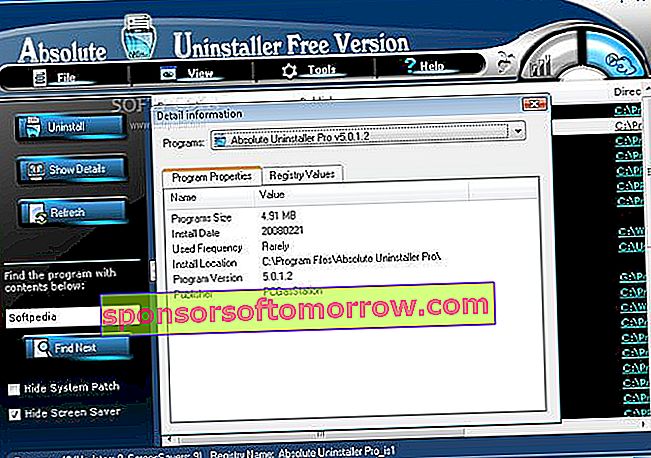
Ohne es fast zu merken, fügen wir unseren Computern Programme hinzu . Am Ende finden wir Dutzende, und einige von ihnen benutzen sie fast nie. Zu viele Anwendungen können das System verlangsamen und andere Probleme verursachen. Das Entfernen nacheinander ist ein bisschen mühsam. Aus diesem Grund schadet es nie, spezielle Programme zu verwenden, um Software zu deinstallieren , die stapelweise funktioniert. Viele private Benutzer haben es bereits gewagt, die vorherige Version des nächsten Microsoft- Betriebssystems auf ihren Computern zu testen , obwohl die endgültige Version von Windows 10 erst im nächsten Juni erwartet wird . Wir haben vier kostenlose Programme ausgewählt, mit denen Sie Anwendungen stapelweise deinstallieren können:Absolutes Deinstallationsprogramm, IObit-Deinstallationsprogramm, Menü-Deinstallationsprogramm Pro und PC Decrapifier . Einige enthalten andere Dienstprogramme, z. B. das Bereinigen der Registrierung und das Optimieren des Systems. Hier konzentrieren wir uns jedoch auf die Deinstallationsfunktionen.
1) Absolutes Deinstallationsprogramm
Diese Freeware zeigt unter anderem eine Liste aller auf dem System installierten Programme sowie deren Größe und Installationsdatum. Sie können die Liste nach Kriterien wie dem aktuellsten, dem am meisten belegten oder dem am wenigsten verwendeten filtern. Eine der Tugenden von Absolute Uninstaller ist, dass Sie damit Informationen über Deinstallationen sichern und wiederherstellen können, falls Sie Ihre Meinung ändern möchten. Sie können auch fehlende oder ungültige Einträge aus der Liste der installierten Programme beheben.
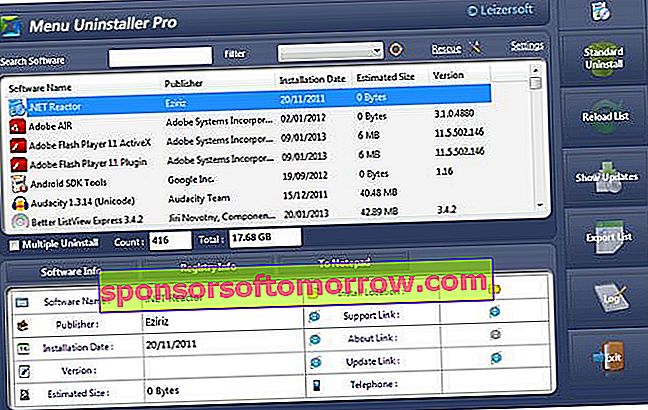
2) IObit-Deinstallationsprogramm
Es verbraucht sehr wenig Systemressourcen, ist aber sehr effizient. Es läuft sehr glatt und sieht gut aus. Erkennt installierte Programme und kann Symbolleisten und Plug-Ins entfernen. Es stehen drei Methoden zur Auswahl. Die Schnellinstallation funktioniert mit einem einzigen Klick. Bei der normalen Deinstallation werden die Programme auf normale Weise entfernt. Für diejenigen, die wirklich kompliziert sind, gibt es den erzwungenen Deinstallationsmodus. Nach Abschluss einer Deinstallation kann IObit Uninstaller auch die Überreste der Junk-Dateien suchen und löschen, die dem entfernten Programm zugeordnet sind. Die Batch-Deinstallation wird aktiviert, indem Sie das gleichnamige Kontrollkästchen in der oberen rechten Ecke aktivieren, die zu entfernenden Anwendungen auswählen und schließlich auf die Schaltfläche zum Deinstallieren klicken.
3) Menü Uninstaller Pro
Es ist nicht erforderlich, mehrere Menüs durchzugehen, um die Programme zu entfernen. Es ist sehr einfach zu bedienen und kann mit einem Passwort geschützt werden. Menü Uninstaller Pro bietet eine sehr einfache Oberfläche, die eine Liste der installierten Programme sammelt. Klicken Sie einfach auf eine davon und es werden vollständige Informationen angezeigt, unter anderem über den Pfad, die Version oder die Daten in der Registrierung. Diese Liste kann im Excel-Format exportiert werden. Um ein Programm zu finden, können Sie die Suchleiste verwenden. Die Batch-Deinstallationsfunktion ist sehr benutzerfreundlich. Wählen Sie die Option für die mehrfache Deinstallation aus, wählen Sie die Programme aus, die Sie entfernen möchten, und klicken Sie auf die Schaltfläche Standard-Deinstallation.
4) PC Decrapifier
Es ist eines der einfachsten. PC Decrapifier kann auf einem USB-Stick installiert werden. Nach dem Ausführen dauert es einige Sekunden, um das System zu scannen und eine Liste anzuzeigen. Diese Funktion kann auch über die Analysetaste aktiviert werden. Die Programme werden in drei Kategorien eingeteilt: empfohlen (am häufigsten verwendet), fragwürdig (zur Beseitigung geeignet) und alles andere (solche mit wenig verfügbaren Informationen). Sie müssen lediglich die entsprechende Kategorie eingeben, das zu entfernende Programm auswählen und auf die Schaltfläche klicken, um das ausgewählte Element zu entfernen.